In der Welt der KI-Videoerstellung hat Kling AI in den letzten Jahren für bahnbrechende Veränderungen gesorgt. Es kann Text in Video umwandeln, aber auch Bilder in Video. Egal, ob Sie Vermarkter, Content-Ersteller oder jemand sind, der Videos erstellen möchte, das Kling AI Image to Video-Tool bietet eine neue Möglichkeit, Ihre Bilder zum Leben zu erwecken.
In diesem Tutorial zeigen wir Ihnen Schritt für Schritt, wie Sie es verwenden. Wir führen Sie durch das Hochladen Ihres Bildes, das Anpassen von Animationen und das Exportieren Ihres Videos.
Am Ende dieses Beitrags stellen wir außerdem ein brandneues KI-Tool vor, das eine Sammlung der neuesten KI-Modelle, darunter Kling AI, enthält. Lassen Sie uns kreativ werden und es visualisieren!
Was kann Kling AI Image to Video?
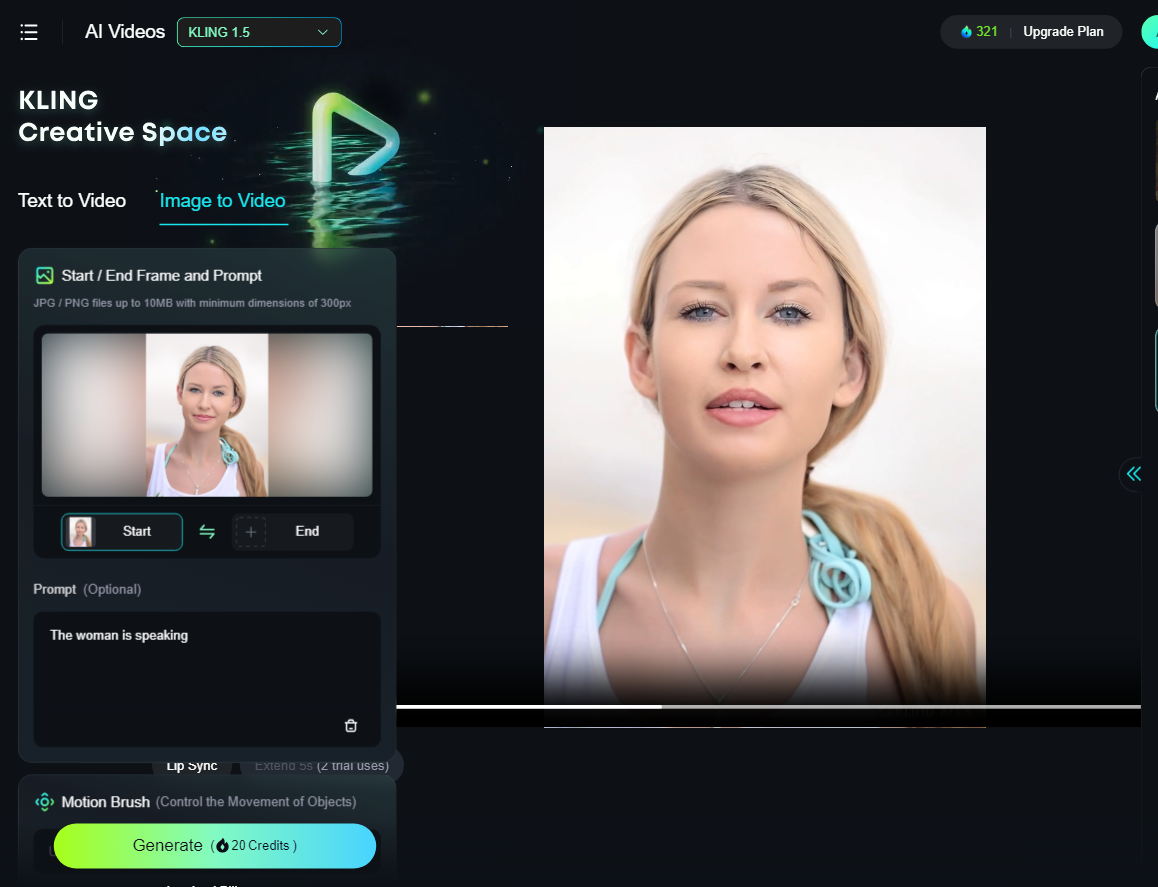
Kling AI Image to Video ist einer der Videogenerierungsmodi von Kling AI. Damit können Sie statische Bilder in dynamische und qualitativ hochwertige Videos umwandeln, indem Sie Bewegung und Animation hinzufügen, beispielsweise fließendes Wasser, schwankende Bäume oder animierte Figuren.
Die Technologie nutzt Deep Learning, um den Kontext des Bildes zu verstehen und nahtlose Übergänge und Effekte zu erzeugen. Im Laufe der Jahre hat sie sich für kreative Projekte, Marketing, Social-Media-Inhalte und Storytelling als perfekt erwiesen.
So verwenden Sie Kling AI Image to Video: Schritt für Schritt
Grundsätzlich können Sie in drei einfachen Schritten Videos aus Bildern erstellen: Laden Sie ein hochauflösendes Bild hoch, geben Sie Ihre Eingaben ein und klicken Sie, um das Video zu erstellen.
Hier ist eine detaillierte Demonstration der Verwendung von Kling AI Image to Video:
Schritt 1. Navigieren Sie zur Kling AI Website und wählen Sie den AI-Videomodus.
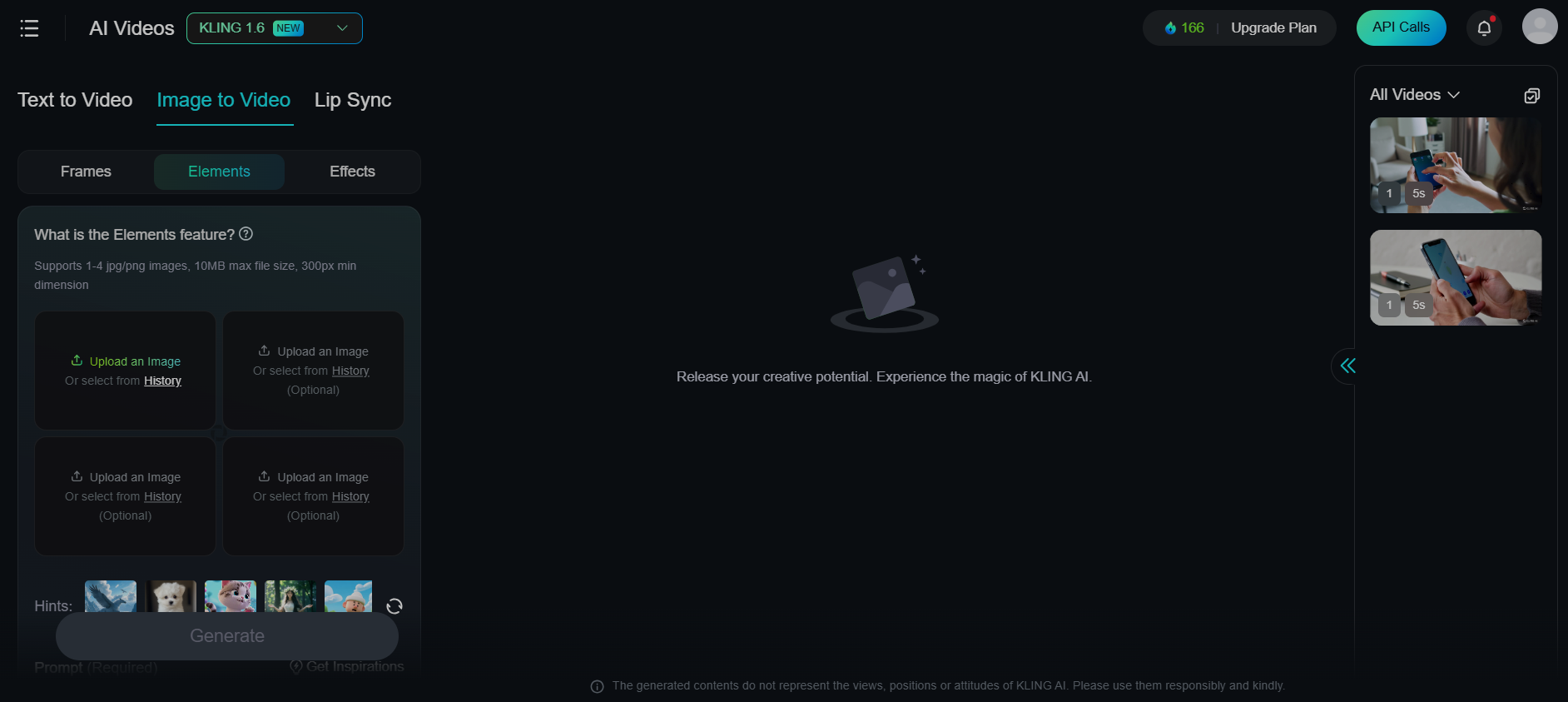
Schritt 2. Klicken Sie im linken Bereich auf den Modus „Bild zu Video“. Hier sehen Sie drei Registerkarten – „Rahmen“ , „Elemente“ und „Effekte“ .
Sie können je nach Bedarf verschiedene Registerkarten verwenden. Hier können Sie auf „Frames“ klicken, um Start- und Endframes hinzuzufügen. Die „Elemente“ dienen der Zeichenkonsistenz.
Sie können die Motive in den Bildern als Elemente auswählen und ihre Aktionen oder Interaktionen beschreiben.
Sie können auch die Registerkarte „Effekte“ verwenden, um Ihrem Bild einen Effekt hinzuzufügen. Klicken Sie auf die Registerkarte(n) und laden Sie Bilder von Ihrem Computer oder aus dem Verlauf hoch.
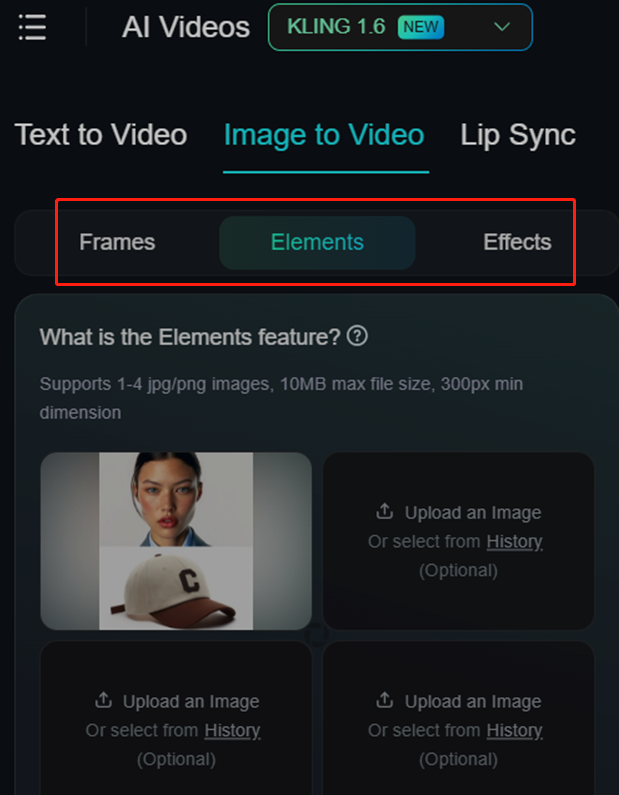
Schritt 3. Geben Sie im Eingabeaufforderungsfeld die Anweisungen zur Animation des Bildes ein.
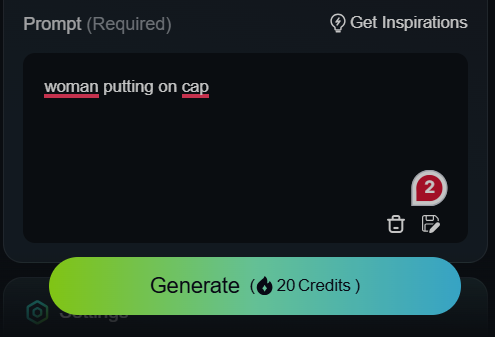
Schritt 4. Wählen Sie im Feld „Einstellungen“ den Videomodus, die Dauer und das Seitenverhältnis.

Schritt 5. Klicken Sie auf die Schaltfläche „Generieren“, um den Vorgang zu starten.

So nutzen Sie Kling AI kostenlos in Pollo AI
Mit Pollo AI , einem All-in-One-KI-Bild- und Videogenerator, können Sie kostenlos auf alle Kling AI Modelle wie Kling AI 1.0 , 1.5 und 1.6 zugreifen. Sie können an einem Ort von mehreren verschiedenen KI-Modellen profitieren, von Runway AI , Hailuo AI , Vidu AI , Luma AI bis hin zu Flux AI und Stable Diffusion.
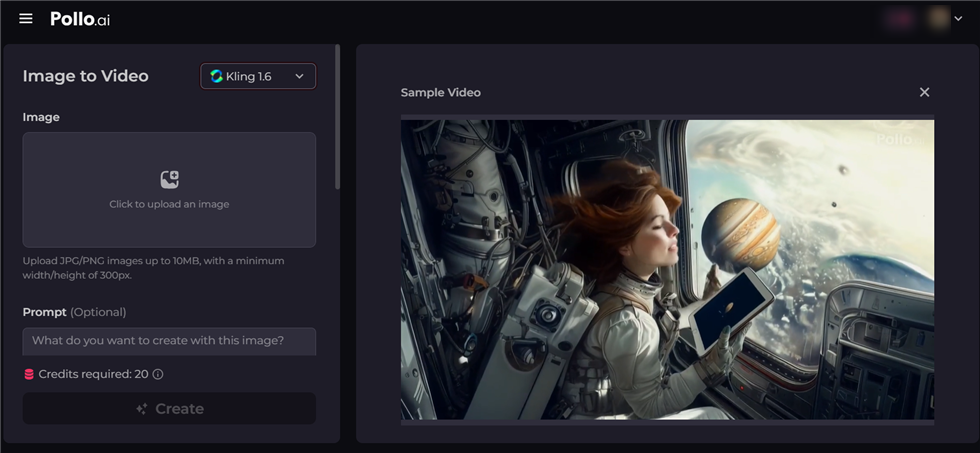
So verwenden Sie Kling AI 1.6, um aus einem Bild ein Video zu erstellen.
Schritt 1. Navigieren Sie zum Bild-zu-Video-Modus von Pollo AI . Klicken Sie im linken Bereich auf , um ein Bild hochzuladen.
Schritt 2. Geben Sie die Eingabeaufforderung ein, um zu beschreiben, was Sie mit dem Bild erstellen möchten.
Schritt 3. Wählen Sie den Standardmodus oder den Profimodus. Im Standardmodus können Sie eine schnellere Videogenerierungsgeschwindigkeit genießen, während Sie im Profimodus eine höhere Videoqualität genießen können.
Schritt 4. Bei Bedarf können Sie auch Elemente wie Zeichen, Farben oder Verzerrungen eingeben, die in Ihrer Videoausgabe nicht erscheinen sollen.
Kling AI Bild-zu-Video funktioniert nicht?
Einige Kling AI Benutzer haben das Problem „Kling AI Image to Video funktioniert nicht“ festgestellt. Häufig treten beim Hochladen der Bilder Probleme auf. Dies kann auf eine schlechte Internetverbindung, ein nicht unterstütztes Dateiformat oder eine falsche Bildgröße zurückzuführen sein.
Um dieses Problem zu beheben, sollten Sie JPG- oder PNG-Bilder mit einer Größe von bis zu 10 MB und einer minimalen kurzen Seite von 300 Pixeln hochladen.
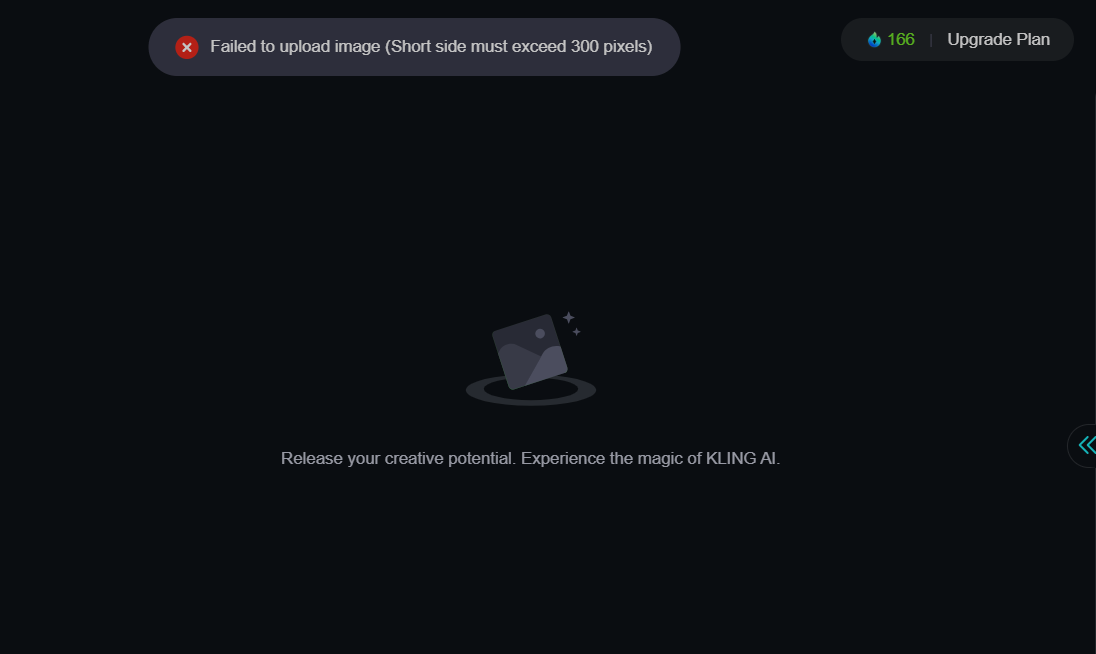
Kling AI Bild zu Video hängt bei 99 % fest?
Ein weiteres häufiges Problem ist „Kling AI Bild zu Video hängt bei 99 %“. Das Generieren von Videos dauert sehr lange. Dieses Problem wird häufig durch das Internet und die App selbst verursacht. Überprüfen Sie zuerst Ihre Internetverbindung. Ein langsames oder instabiles Netzwerk kann Ihre Verarbeitungsphase unterbrechen.
Wenn Ihre Verbindung einwandfrei ist, liegt das Problem möglicherweise an einer Serverüberlastung, insbesondere während der Spitzenzeiten. In diesem Fall können Sie das Problem beheben, indem Sie einige Minuten warten oder es später erneut versuchen.
Stellen Sie außerdem sicher, dass Ihr Browser oder Ihre App auf dem neuesten Stand ist, da alte Software Störungen verursachen kann. Darüber hinaus können Sie auch Ihren Browser-Cache leeren oder die App neu starten.
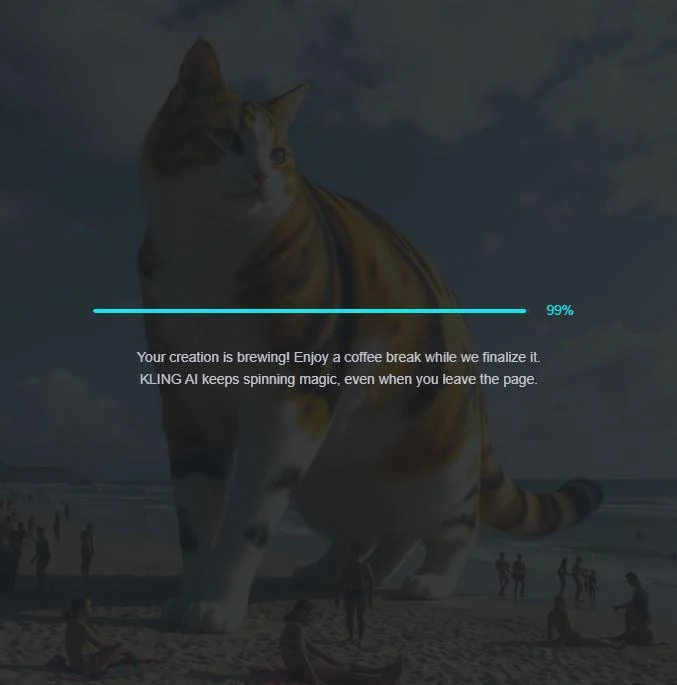
Abschluss
Zusammenfassend lässt sich sagen, Kling AI Image to Video eine neue Art der Videoerstellung eröffnet. Befolgen Sie die Tricks und Schritte in dieser Anleitung, und erstellen Sie aus einem Bild beeindruckende visuelle Inhalte. Kling AI und Pollo AI haben es Ihnen superleicht gemacht, Videos zu erstellen. Sie können diese Tools im Marketing, in sozialen Medien und für persönliche Projekte verwenden. Machen Sie sich bereit, Ihre Inhaltserstellung mit diesen KI-Videogeneratoren auf ein neues Niveau zu bringen und ein Bild mit einem Klick in ein Video zu verwandeln.